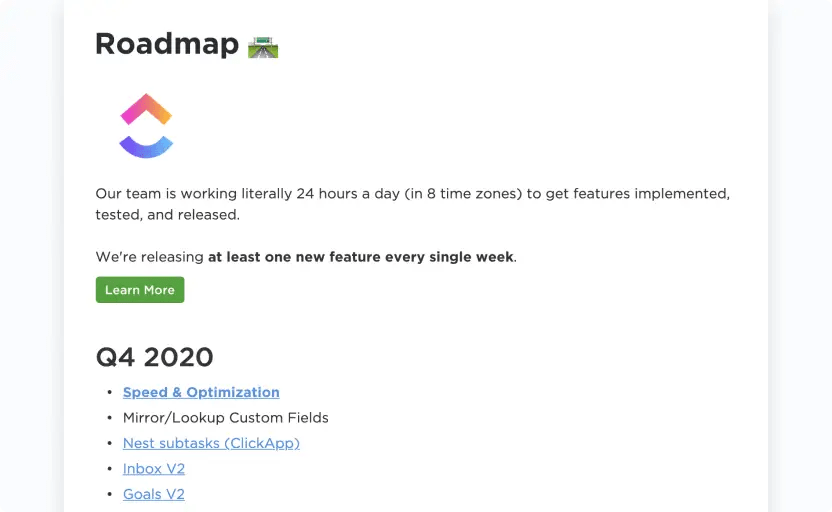Excel artık sadece veri hesaplaması için kullanılmıyor. Sunduğu kapsamlı özelleştirme, entegrasyon ve otomasyon özellikleri sayesinde, birçok proje yöneticisi Excel'i proje yol haritaları oluşturmak için de kullanıyor.
Proje yol haritası, projenizin hedeflerini ve anahtar unsurlarını özetleyen stratejik, görsel ve üst düzey bir genel bakıştır. Takımınızın proje yürütmenin karmaşıklıkları içinde yolunu bulmasına yardımcı olur ve projelerin herhangi bir engel olmadan ilerlemesini sağlar.
Birçok proje yöneticisi, yol haritaları oluşturmak için Microsoft Excel'i tercih edilen proje yönetimi yazılımı olarak kullanır. Yaygın olarak kullanılabilir, kullanımı kolaydır ve işi halleder.
Excel'deki bir proje yol haritası, dönüm noktalarını, zaman çizelgelerini ve bağımlılıkları gösterir. Yol haritanızı, görevlerinizin, sahiplerinin ve zaman çizelgelerinin farklı yönlerini temsil eden sütunlara ayırarak başlayabilirsiniz.
Ardından, satırları kullanarak tek tek dönüm noktalarını listeleyin ve hücreleri kullanarak başlangıç ve bitiş tarihleri, durum güncellemeleri vb. gibi ilgili bilgileri kaydedin. Bilgilerinizi görsel olarak sunmak için doğru Excel proje zaman çizelgesi şablonuyla birlikte koşullu biçimlendirme ve grafik özelliklerini de kullanabilirsiniz.
Son olarak, yol haritanızın dinamik ve sürekli güncel olmasını sağlayarak değişiklikleri ve iyileştirmeleri yansıtın.
Proje Yönetiminde Yol Haritalarını Anlama
Proje yol haritası, projeniz için yapılandırılmış bir kılavuz sağlayarak karmaşıklıkları yönetmenize yardımcı olur. Düzenli, odaklanmış ve yolunda ilerlemenizi sağlar. Takımınız içinde uyumu artırarak herkesin aynı hedefe doğru çalışmasını sağlar.
Örneğin, hedefiniz üçüncü çeyreğin sonuna kadar yeni bir ürün piyasaya sürmekse, ürün yol haritası şablonunuzda gerçekleştirmeniz gereken belirli görevler özetlenir. Bu görevler arasında ürün geliştirme, pazar araştırması ve pazarlama stratejisinin sonlandırılması yer alabilir.
Proje yol haritasının anahtar bileşenlerini inceleyerek bunu daha iyi anlayalım. Yol haritası şunları içermelidir
- Hedefler ve amaçlar: Projenin ulaşmak istediği sonuçları özetlemek
- Dönüm noktaları: Hedeflere doğru ilerlemeyi gösteren başarıları vurgulamak için
- Zaman çizelgeleri: Her görevin ne zaman tamamlanacağı ve tamamlandığını gösteren bir dizi etkinlik oluşturmak için
- Bağımlılıklar: Görevler arasındaki ilişkileri belirleyerek tamamlanmaları gereken sırayı belirlemek için kullanılır
- Kaynaklar: Projeyi tamamlamak için gerekli kişileri, proje planlama araçlarını, malzemeleri ve bütçeleri tahsis etmek için
- Olası riskler ve azaltma stratejileri: Projeyi etkileyebilecek olası riskleri belirlemek ve bunları aşmak için çözümler geliştirmek
Yol haritası ile zaman çizelgesi arasındaki fark
Bununla birlikte, yol haritasının zaman çizelgesinden farklı olduğunu anlamanız gerekir. İlki, projenizin sonuçlarına genel bir bakış sunarken, ikincisi bu sonuçları elde etmek için gereken görevlerin belirli sırasını, son tarihlerini ve tahmini maliyetleri tanımlar.
Bu tablo, işleri daha net hale getirecektir:
| Aspect | Yol haritası | Zaman çizelgesi |
| Kapsam | Projenin hedefleri, dönüm noktaları ve zaman çizelgelerine ilişkin üst düzey görsel genel bakış | Projenin başarılı olması için tamamlanması gereken görevlerin kronolojik siparişi |
| Amaç | Projenin genel vizyonunu, stratejik ana hatlarını ve stratejik yönünü paydaşlara ve takım üyelerine iletin | Projenin günlük yürütülmesini yönetin ve her görevi ve projenin genel ilerlemesini izleyin |
| Biçim | Genellikle görseldir ve zaman çizelgeleri, anahtar dönüm noktaları, stratejik kararlar ve üst düzey hedefleri içerir | Görev listeleri, kaynak tahsisleri ve ayrıntılı zaman çizelgesi görünümleri içerir |
Şimdi, Excel'de yol haritası oluşturmayı inceleyelim.
Excel'de Yol Haritası Oluşturma Adım Adım Kılavuzu
İster ilk kez bir Excel yol haritası oluşturuyor olun, ister onuncu, yirminci veya yüzüncü yol haritanızı oluştururken bir sorunla karşılaşmış olun, süreci kolaylaştırmak için aşağıdaki adımları izleyin.
1. Proje zamanlamanızın ana bileşenlerini ve tarihlerini listeleme
Yol haritanızı oluşturmanın ilk adımı, projenizin ana bileşenlerini tanımlamaktır. Bileşenler, planlama, uygulama, geri bildirim ve kapatma gibi proje geliştirmenizin çeşitli aşamalarını veya alt kategorilerini içerebilir.
Bu, projenizin veya iş hedeflerinize bağlı olarak süreçler, görev adları, kaynak tahsisi, ürün özellikleri veya özel alanlar dahil olmak üzere proje yol haritanızın dikey eksenini oluşturacaktır.
Örneğin, Ekim ayı için bir pazarlama yol haritası oluşturduğunuzu varsayalım. Bu durumda, dikey ekseniniz çeşitli pazarlama faaliyetlerinizi (marka bilinirliği kampanyaları, e-posta pazarlama kampanyaları ve ürün lansmanları vb.
Bunu tamamladıktan sonra, bir sonraki sütuna geçin ve buraya zaman aralığını (Ekim) ekleyin ve her kampanyadaki alt görevleri listeleyin. görev adları, başlangıç tarihi, zaman aralığı ve sonraki sütuna bitiş tarihlerini veya son teslim tarihlerini ekleyin.

2. Verileri içe aktarma veya yapıştırma
Bir sonraki adım, mevcut proje verilerinizi Excel dosyanıza aktarmaktır. Verileri bir elektronik tablodan veya harici bir dosyadan (TXT veya CSV dosyası gibi) aktarabilir veya gerekirse ayrıntıları manuel olarak girebilirsiniz.
Haritayı eklemek için, haritanın sol üst köşesindeki "Harita" simgesini tıklayın ve "Haritayı adlandır" seçeneğini seçin. Haritayı adlandırın ve haritanın adını girin. Haritayı kaydetmek için "Kaydet" düğmesini tıklayın.

Alternatif olarak, aşağıdaki resimde gösterilen içe aktarma seçeneklerinden herhangi birini seçmek için "Verileri Al" seçeneğini de seçebilirsiniz:

3. Yatay yüzme şeritleri ve alt yüzme şeritleri ayarlama
Netliği artırmak için, işlem adımlarını paralel satırlara düzenleyerek her adımı temsil eden yüzme şeritleri oluşturabilirsiniz. Ayrıca, ikincil adımlar için ana yüzme şeritleri içinde alt yüzme şeritleri oluşturabilirsiniz. Görsel netlik için Excel'de bulunan çeşitli düzenleri ve biçimlendirme seçeneklerini kullanabilirsiniz.
Bu, pazarlama yol haritanızı net bir şekilde görmenize yardımcı olarak projelerin ne zaman başlayıp biteceğini ayrıntılı bir şekilde anlamanızı sağladığından etkilidir.

4. Yüzme kulvarlarına her proje adımı için ayrıntıları girme
Yol haritanızın temel taslağı hazır olduğunda, gerçek verileri girmeye devam edebilirsiniz.
Proje tarihleri ve zaman çizelgeleri eklemek için yüzme şeritleri kullanmanız gerekir.
Bunu yapmak için, "Ekle" sekmesine gidin ve "Şekiller"i seçin.
Göreviniz veya dönüm noktanız için uygun bir şekil seçin ve yüzme şeridinizde istediğiniz konuma ekleyin.
Ekim ayı pazarlama yol haritasında, her görevin ilerlemesini vurgulamak için Pentagon ve metin kutularını bir arada kullandık. Bu, "İlerleme" sütununa dikkat çekerek yöneticilerin proje durumunu daha kolay takip etmesini sağlar.

5. Açıklamalar ve dönüm noktaları ekleme
Şekillerin içindeki yüzme şeridi bileşenlerinin açıklamalarını eklemek için herhangi bir şekle çift tıklayın ve yazmaya başlayın. Herhangi bir şekle sağ tıklayıp "Metin Efektlerini Biçimlendir" seçeneğini belirleyerek metin stilini özelleştirebilir, efektler ekleyebilir, renkleri değiştirebilir ve metin kutusu ayarlarını değiştirebilirsiniz

Bir dönüm noktası eklemek için, görevle ilişkili şekil eklemeyle aynı işlemi uygulayın (Adım 4'te açıklandığı gibi). Dönüm noktasına etiket eklemek için Ekle menüsünden bir metin kutusu ekleyin ve bunu dönüm noktasının üstüne veya altına konumlandırın.
İşte nasıl ilerleyebilirsiniz:
- Şekli sağ tıklatın ve Biçim > Şekil Seçenekleri > Dolgu Yok'u seçerek metin kutusunu şeffaf hale getirin. Bu, yerleşimine bakılmaksızın diğer şekillerle çakışmamasını sağlar
- Dönüm noktası şekli ve metin kutusunu birlikte taşımak için bunları gruplayın. Her iki öğeyi de seçin ve Şekil Biçimi > Gruplama
Örneğin, bu pazarlama yol haritasında, "Son Teslim Tarihinden Önce Tamamlanacak" seçeneğini bir dönüm noktası olarak düşünebiliriz.

6. Mükemmelliğe ulaşan stil
Artık pazarlama yol haritanız hazır.
İşte son sürüm:

Yol haritanızın görsel çekiciliğini artırmak için renkler ekleyebilir ve şekilleri biçimlendirebilirsiniz.
Yol haritanızı etkili bir şekilde düzenlemek için bazı teknikler:
- Şekilleri bağlayın: Çizgiler veya oklar kullanarak şekilleri bağlayın, yol haritası öğeleri arasındaki bağımlılıkları veya ilişkileri gösterin. "Ekle" sekmesinden "Şekiller"e gidin ve çizgileri seçin veya şekiller arasında çizim yapmaya izin verin
- Öğeleri gruplama: Şekilleri ve metin kutularını daha kolay işlemek için bir araya getirin. Birden çok öğeyi seçin, sağ tıklayın ve "Gruplama"yı seçin. Bu, öğeleri tek bir birim olarak taşıyıp yeniden boyutlandırmanıza olanak tanır
- Tema uygulama: Yol haritanızın genel görünümünü iyileştirmek için Excel'in önceden tasarlanmış temalarını kullanabilirsiniz. "Sayfa Düzeni" sekmesine gidin ve "Temalar" grubundan bir tema seçin
- Renkler ve yazı tipleri kullanın: Yol haritanızda tutarlı renkler ve yazı tipleri kullanarak tutarlı ve görsel olarak hoş bir tasarım elde edin. Yazı tipi stilini, boyutunu ve rengini "Ana Sayfa" sekmesinden ayarlayın
Bu adımları doğru bir şekilde izlediyseniz, proje yol haritanız hazır olmalıdır! Her şeyi mükemmel bir şekilde yansıtana kadar yol haritasının görünümünü ve hissini değiştirerek denemekten çekinmeyin.
Pazarlama yol haritası şablonunuz hazır olduğunda, tüm proje paydaşlarıyla paylaşarak herkesin beklentiler ve teslim edilecekler konusunda uyumlu olmasını sağlayabilirsiniz.
Excel'de proje yol haritası oluşturmanın diğer yolları
Microsoft Excel, proje yol haritanızı görselleştirmek için birden çok yol sunar. Bu öğelerin ve proje yol haritası şablonlarının bazılarına göz atalım.
1. SmartArt
SmartArt, verilerinizi akış şemalarına, grafiklere, listelere, hiyerarşilere ve diğer görsel gösterimlere hızlı bir şekilde dönüştürmenin kolay bir yoludur.

Süreçlerden matrislerden piramitlere kadar, görsel grafiklerinizi özelleştirmek için birçok seçeneğiniz vardır.
Özel bir "Yol Haritası" seçeneği olmasa da, proje planınızı oluşturmak için çeşitli diğer seçenekler arasından seçim yapabilirsiniz.
Örneğin, aşağıda gösterilen gibi bir yol haritası oluşturmak için "Liste" seçenekleri altında bulunan "Gruplandırılmış Liste" seçeneğini kullanabilirsiniz:

Yeni şekiller ekleyerek ve renkleri değiştirerek bunu daha da özelleştirebilirsiniz.
2. Şekillerle yol haritası oluşturun
MS Paint'i kullanarak projeniz veya ürün yol haritası şablonunuz için şekilleri sıfırdan oluşturabilirsiniz.
"Ekle"ye gidin ve "Şekiller"i seçin. Ana Görev için "Yuvarlatılmış Dikdörtgen"e tıklayın ve tüm alt görevleri listelemek için ihtiyacınız olduğu kadar "Beşgen" ekleyin. Ardından, başlıklarınızı girmek için "Metin Kutusu"nu kullanın.
Şu şekilde bir şablona sahip olacaksınız:

Yol haritanız tamamlandığında, kaydetmeyi unutmayın. İşinizi kaybetmemek için bunu manuel olarak yapabilir veya otomatik kaydetmeyi etkinleştirebilirsiniz.
Ayrıca, yol haritanızı OneDrive'a kaydederek ekip arkadaşlarınız ve paydaşlarınızla paylaşabilirsiniz.

Bir kopyasını e-posta eki olarak da gönderebilirsiniz.

Excel'de bir proje yol haritası oluşturmak çok kolay gibi görünse de, karşılaşabileceğiniz olası sınırlamaları bilmek çok önemlidir.
Excel'de Yol Haritası Oluşturmanın Sınırlamaları
Excel, özel bir proje yol haritası aracı değildir. Bu, Excel'i yol haritası şablonları oluşturmak için kullanmanın, yol haritalarının kalitesinin düşmesine neden olabilecek birkaç sorun içerdiği anlamına gelir. Bu dezavantajlardan bazılarına göz atalım.
Sınırlı görselleştirme seçenekleri
Excel'in grafik oluşturma özellikleri, çubuk grafikler, çizgi grafikler ve pasta grafikler gibi temel grafiklerle sınırlıdır. Bu grafikler, basit yol haritaları ve Gantt grafikleri oluşturmanıza yardımcı olur, ancak karmaşık bir yol haritası için gereken özelleştirme seçeneklerini sunmayabilir.
İhtiyacınız olan son şey, sadece kelimeler ve sayılardan oluşan basit bir yol haritası değildir. Pano, liste ve kutu görünümleri gibi gelişmiş görselleştirmeler Excel'de oluşturmak zordur.
Bağımlılıkları yönetmedeki zorluklar
Excel, gerçekçi bir proje yol haritası oluşturmak için çok önemli olan görev bağımlılıklarını yönetmek için tasarlanmamıştır.
Görevleri manuel olarak bağlayabilir ve bağımlılıkları hesaba katmak için zaman çizelgelerini ayarlayabilirsiniz, ancak bu süreç zahmetli ve hatalara açıktır. Özel proje yönetimi araçları, bu sorunu ortadan kaldırmak için bağımlılık izleme ve otomatik zamanlama gibi daha fazla özellik sunar.
İşbirliği özelliklerinin eksikliği
Aynı Excel bağlantısından paylaşım ve çalışma mümkündür; ancak gerçek zamanlı işbirliği olmaması, sürüm kontrolü sorunlarına yol açar. İşbirliğine dayalı düzenleme veya birçok kişinin içerik ve düzende aynı anda değişiklik yapması için donanımlı değildir.
Tutarlı olmayan risk yönetimi
Excel, proje başarısını tehdit eden unsurları belirleme, değerlendirme ve azaltma gibi proje risklerini yönetmek için yerleşik özellikler sunmaz. Excel'de riskleri manuel olarak izleyebilirsiniz, ancak bu işlem zahmetli olabilir. Ayrıca, özel risk yönetimi araçlarına kıyasla daha düşük düzeyde görünürlük ve kontrol sunabilir.
Temel raporlama ve analiz
Excel, temel raporlar ve basit analizler için kullanışlı bir araç olsa da, ayrıntılı bir proje yol haritası için gereken derinlemesine ve gelişmiş analitik özelliklerden yoksundur. Özel raporlar oluşturmak ek çaba gerektirebilir ve diğer proje yönetimi araçlarına göre daha az verimli olabilir.
ClickUp ile Yol Haritası Oluşturma
İyi bir proje yol haritası yazılımı, anahtar ayrıntıları düzenli, ilgi çekici ve kullanışlı bölümler halinde sunar.
Excel'de bir proje yol haritası oluşturmayı öğrenmek istiyorsanız, başka yere bakmayın çünkü ClickUp dijital bir alternatifle karşınızda: ClickUp Beyaz Tahtalar!

ClickUp Beyaz Tahta, sizin ve takımınızın proje ve ürün yol haritaları oluşturmanıza yardımcı olan etkileşimli bir araçtır. Sürükle ve bırak işlevselliği, çizim için dijital işaretleyiciler ve yol haritalarınıza görüntü, web bağlantıları veya izlenebilir görevler yükleme özelliği ile işbirliğine dayalı bir alandır.
Ayrıca, beyin fırtınası yapmak ve ürün stratejinizi haritalamak için de mükemmeldir. Kaba fikirlerden tamamen yürütülen bir proje yol haritasına kadar, ihtiyacınız olan her şeye tek bir yerden erişebilirsiniz.
Birden fazla takım üyesi Beyaz Tahta üzerinde aynı anda çalışabilir, yol haritasına gerçek zamanlı olarak fikirler, geri bildirimler ve ayarlamalar ekleyebilir. Bu, herkesin kendini dahil hissettiği bir işbirliği ortamı yaratır.
ClickUp Beyaz Tahtalarında oluşturulan yol haritaları esnektir. Proje öncelikleri veya zaman çizelgeleri değiştikçe yol haritasını bu değişiklikleri yansıtacak şekilde kolayca ayarlayabilirsiniz.
Ayrıca, ClickUp'ın Beyaz Tahta şablonları, takımınızın fikirler geliştirmesi, görevleri önceliklendirmesi, kaynakları düzenlemesi ve odaklanmasını sağlar.
Ancak proje plan şablonlarını yol haritası şablonlarıyla karıştırmayın. İlki, ayrıntılı proje planları oluştururken kullanışlıdır, ikincisi ise proje zaman çizelgenizin genel bir görünümünü oluşturmanıza ve bunu herkesle paylaşmanıza yardımcı olur. ClickUp tarafından sunulan bazı şablonlara bir göz atalım.
ClickUp Proje Yol Haritası Şablonu
ClickUp'ın Proje Yol Haritası Şablonu, önceden oluşturulmuş görünümler (pano, liste, iş yükü, takvim ve Gantt gibi) ile zaman çizelgelerini ve üretim aşamalarını tek bir yerden yönetmenizi sağlar. Yol haritanızı daha da geliştirecek anahtar ayrıntıları eklemek için özel alanlar ve özel durumlar ekleyebilirsiniz.
Örneğin, yeni bir ürün özelliği başlatmayı planlıyorsanız, bu şablon yaklaşan özellikler için sürüm planınızın ilerlemesini izlemenize yardımcı olur. Geri bildirimlere göre her sürümü stratejik olarak planlamanıza ve önceliklendirmenize yardımcı olur.
Bu proje yol haritası şablonuyla, projenizde yer alan tüm iç takımlarla kolayca işbirliği yapabilirsiniz.
ClickUp Üç Aylık Yol Haritası Şablonu
Yaratıcı fikirleri ve kararları güçlendiren beyin fırtınası oturumları için ClickUp Üç Aylık Yol Haritası Şablonunu kullanın.
Üç aylık yol haritası oluşturma iş akışınızı kolaylaştıran önceden oluşturulmuş alanlar, özel durumlar ve özel görünümlerin yanı sıra, bu şablon tüm proje paydaşlarıyla yol haritasının tüm içeriğini paylaşabileceğiniz bir Belge görünümü de sunar.
Takımınızın ilerlemesi ve hedefleri hakkında daha fazla görünürlük elde edersiniz, bu da onların değişen pazar koşullarına hızla uyum sağlamasına olanak tanır.
Ayrıca, bu şablon kaynakları ve dönüm noktalarını planlamayı ve izlemeyi kolaylaştırırken, departmanlar arası iletişim ve işbirliğini de kolaylaştırır.
ClickUp Basit Yol Haritası Şablonu
ClickUp Basit Yol Haritası Şablonu, hedefler belirlemenize, anahtar etkinlikleri ve dönüm noktalarını tanımlamanıza, bunları alt görevlere ayırmanıza ve Gantt grafiği kullanarak günlük ilerlemeyi izlemenize yardımcı olur.
Özel durumlar, alanlar ve görünümler sunan bu belgeyi kullanarak, takımınız ve paydaşlarınız için proje zamanlaması ve ilerlemesi konusunda net beklentiler belirleyebilirsiniz. Ayrıca, her projeyle ilişkili riskleri ve bağımlılıkları belirleyebilir ve değişen ihtiyaçları ve hedefleri karşılamak için zaman çizelgesini kolayca ayarlayabilirsiniz.
ClickUp İş Yol Haritası Şablonu
ClickUp İş Yol Haritası Şablonu ile kuruluşunuzun stratejik hedeflerini görselleştirebilir ve bunları pano görünümünde düzenleyerek her projenin ilerlemesini takip edebilirsiniz.
Bu belge, görevleri stratejik değerlerine göre önceliklendirmenize yardımcı olur. Takımınız içinde uyumu sağlar, karar verme sürecine netlik ve yön kazandırır ve anahtar dönüm noktaları için bir zaman çerçevesi oluşturur.
Çeşitli özel durumlar, alanlar ve görünümler kullanarak iş stratejinizi sıfırdan başlamadan tasarlayın ve başarıyla uygulayın!
ClickUp BT Yol Haritası Şablonu
Bilgi Teknolojisi (BT), her işin önemli bir bileşenidir. Bu nedenle, sağlam bir BT planı uygulamak çok önemlidir. İşte burada ClickUp BT Yol Haritası Şablonu kullanışlıdır.
Bu başlangıç düzeyindeki şablon, BT uzmanlarının etki ve çaba düzeyine göre görevleri planlayıp düzenlemelerine, teslim tarihleri belirlemelerine ve ilerlemeyi gerçek zamanlı olarak izlemelerine olanak tanır.
Proje Lobisi Görünümü, projenize öncelik vererek üzerinde çalışmak istediğiniz girişimleri düzenlemenize yardımcı olur. Öncelikli Girişimler Görünümü, en önemli girişimlerinizin ilerlemesini ve tamamlanmasını izlemenize yardımcı olur.
Ayrıca, Takım Bant Genişliği Görünümü, takım üyelerinin kullanılabilirliği ve kapasitesi gibi kaynaklarınızın genel bir görünümünü sunar. Proje Zaman Çizelgesi Görünümü, proje zaman çizelgelerini planlamanıza yardımcı olur. Proje Güzergâhı Görünümü, tüm proje görevleri ve durumları hakkında eksiksiz bir genel bakış sunar.
ClickUp Ürün Yol Haritası Şablonu
ClickUp Ürün Yol Haritası Şablonu, tüm ürün geliştirme yaşam döngüsünü geliştiren gelişmiş bir şablondur.
Renkli resimler ve sürükle ve bırak özellikleriyle, ürün yaşam döngüsünü baştan sona bu dijital tuval üzerinde oluşturabilirsiniz. Üründe yapılan tüm değişiklikleri takip etmenize yardımcı olan Sürüm Notları Görünümü gibi farklı amaçlara yönelik birden çok görünüm vardır.
Hoş Geldiniz Görünümü, yeni kullanıcıların ürünle tanışmasına yardımcı olur ve Süreç Görünümü, ürün geliştirme sürecini ayrıntılı olarak gösterir.
Excel'de Yol Haritalarını Ustaca Kullanma: Neden Önemli?
Proje yol haritasının statik bir belge olmadığını, projenizle birlikte gelişme eğiliminde olduğunu unutmayın. Yorumları kabul edin, sorunlar için plan yapın ve yürütme sürecindeki tüm değişikliklere uyum sağlayın.
Excel yol haritası şablonlarını veya başka bir beyaz tahta yazılımı şablonunu seçerseniz seçin, kapsamlı ancak uyarlanabilir bir proje planı, takımınızı başarıya ulaştıracaktır!
Ancak hazır yol haritası şablonları arıyorsanız, ClickUp'tan başka yere bakmayın!
ClickUp'ın sunduğu birçok özellik ile neredeyse tüm proje zorluklarının üstesinden gelebilir ve takımınızın moralini yüksek tutabilirsiniz.
Bugün ClickUp'a kaydolun ve tüm projelerinizde mükemmelliğe ulaşmak için yenilikçi yol haritaları oluşturun!
Sık sorulan sorular
1. Excel'de basit bir yol haritası nasıl oluşturulur?
Excel'de bir proje yol haritası oluşturmak altı basit adımdan oluşur.
Öncelikle, proje zaman çizelgenizin ana bileşenlerini ve tarihlerini listeleyin. Ardından, birincil kaynağınızdan verileri içe aktarın. Yatay veya paralel yüzme şeritleri ayarlayın ve yüzme şeritlerine her proje adımı için ayrıntıları girin.
Son olarak, açıklamalar ve dönüm noktaları ekleyin. Yol haritanızı markanızın stiline veya kişisel tercihlerinize göre özelleştirin.
2. Kendi yol haritamı nasıl oluşturabilirim?
Hedeflerinizi tanımlayarak ve bunları daha küçük, yönetilebilir dönüm noktalarına bölerek başlayın. Bunların, genel proje hedeflerinize ve amaçlarınıza sizi yaklaştıracak önemli başarıları veya teslim edilecekleri temsil ettiğinden emin olun.
Ardından, bazı görevlerin diğerlerinden önce tamamlanması gerekebileceğinden bağımlılıkları belirleyin. Excel veya ClickUp gibi platformları kullanarak görsel bir temsil oluşturun ve Gantt grafikleri, zaman çizelgeleri ve diğer görsel öğeleri kullanın.
Yol haritanızı anahtar paydaşlar ve takım üyeleriyle paylaşın, ardından başarıyı ölçün.
3. Yol haritası oluşturmak için hangi araç kullanılır?
ClickUp gibi herhangi bir proje yönetimi platformu, bir proje yol haritası oluşturmanıza yardımcı olabilir.
Bu platformlarda proje, üç aylık ve pazarlama yol haritaları gibi farklı yol haritaları için yerleşik yol haritası şablonları bulunur. Sıfırdan bir yol haritası oluşturmak yerine, bu tak ve çalıştır şablonlarını kullanarak zaman ve çaba tasarrufu sağlayabilirsiniz.